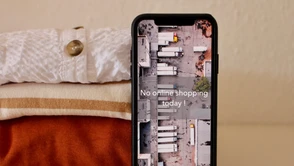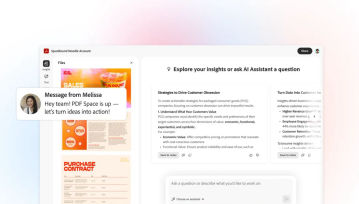Jeśli Twój iPhone zaciął się i odmówił posłuszeństwa to spokojnie, nie ma co panikować. Z tego poradnika dowiesz się jak go zresetować.
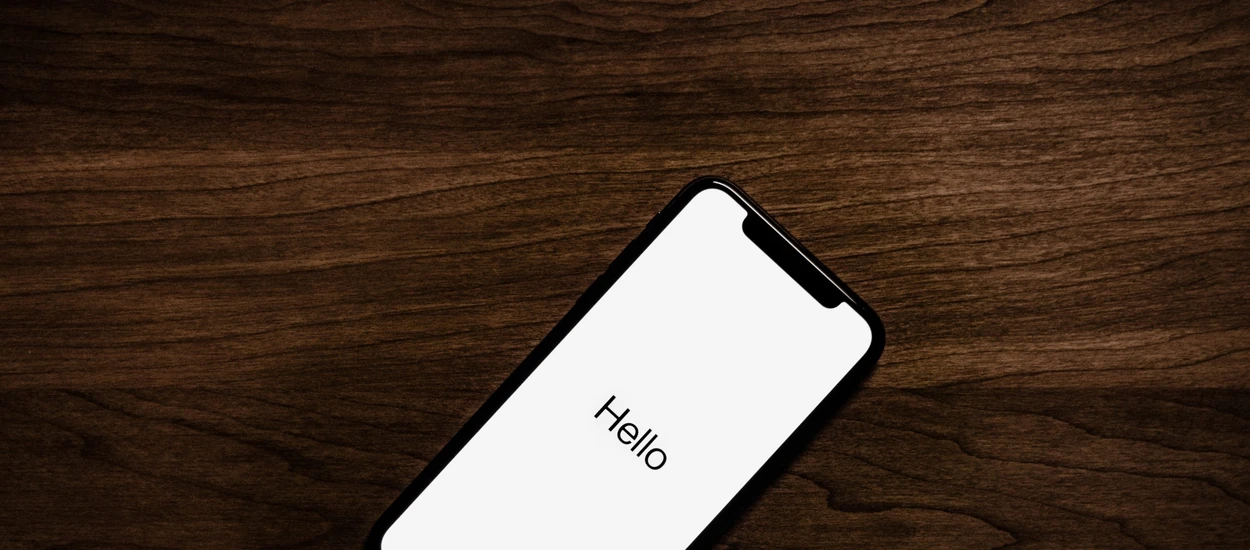
Oprogramowania iPhonów znane są z niezawodności i stabilności. Mimo to, jak każde urządzenie elektroniczne może dopaść je chwila słabości, spowodowana różnymi czynnikami. W takich momentach często najlepszym lekarstwem są najprostsze rozwiązania, które możesz wykonać samodzielnie. W tym poradniku pokażę Ci, jak w prosty sposób zresetować iPhona różnymi metodami.
Jak zresetować iPhone za pomocą miękkiego resetu?
Miękki reset to w zasadzie nic innego jak wyłączenie i ponowne uruchomienie iPhona. Może się to wydawać banalne, jednak to rozwiązanie w wielu przypadkach okazuje się skuteczne i powinno być pierwszym krokiem przed zastosowaniem bardziej radykalnych środków. Jak więc zresetować iPhone za pomocą miękkiego resetu? Sprawa jest prosta. W przypadku wystąpienia usterki po prostu przytrzymaj przycisk blokady (w iPhonach z Touch ID) lub jednocześnie przycisk blokady oraz ściszania (w iPhonach z Face ID). Następnie przesuń suwak wyświetlony na ekranie w prawo, aby wyłączyć telefon. Jeśli po ponownym uruchomieniu usterka nadal nie zniknęła to być może będziesz musiał zresetować iPhona do ustawień fabrycznych.
Jak zresetować iPhone do ustawień fabrycznych?
Zanim zdecydujesz się na to rozwiązanie, pamiętaj o wykonaniu kopii zapasowej! Możesz tego dokonać za pomocą chmury iCloud lub zgrywając dane na komputer i dysk zewnętrzny. Reset do ustawień fabrycznych spowoduje bowiem usunięcie wszystkich danych z Twojego telefonu. No dobra, wykonałeś kopię zapasową i teraz zastanawiasz się jak przywrócić ustawienia fabryczne. Już tłumaczę. W pierwszej kolejności przejdź do Ustawień, następnie wybierz kafelek Ogólne i zjedź na dół w poszukiwaniu opcji Przenieś zawartość lub wyzeruj. Zobaczysz dwie możliwości, Wyzeruj oraz Wymaż zawartość i ustawienia. Druga opcja przeznaczona jest bardziej dla osób, które chcą pozbyć się wszystkich śladów z telefonu – w tym także konta Apple ID – przykładowo przed sprzedażą. Nas interesuje funkcja Wyzeruj. Wybierz ją, a następnie naciśnij Wszystkie ustawienia. Nastąpi przywrócenie telefonu do ustawień początkowych. Co jednak jeśli zapomniałeś hasła do telefonu lub nie masz z jakiegoś powodu dostępu do ustawień? Cóż, będziesz musiał wykonać hard reset.
Sprawdź też: Jak wyłączyć iPhone
Jak zresetować iPhone do ustawień fabrycznych nie znając hasła?
Jeśli nie znasz hasła do telefonu, to jego reset może wydawać się skomplikowany albo wręcz niemożliwy. Nic bardziej mylnego. Choć to rozwiązanie wymaga zastosowania odrobinę bardziej zaawansowanych kroków, to cała operacja jest dość prosta. Zacznijmy od tego, że najpierw będziesz musiał podłączyć swojego smartfona do komputera. Jeśli posiadasz MacBooka, to sprzęt od razu wykryje telefon w aplikacji Finder. Twój iPhone będzie widoczny na belce nawigacyjnej zlokalizowanej po lewej stronie. Kliknij go, a następnie wybierz opcję Odtwórz iPhona. Jeśli posiadasz komputer z systemem Windows, to najpierw będziesz musiał pobrać aplikację iTunes i po zainstalowaniu programu wykonać te same czynności.
Sprawdź też: Jak przywrócić ustawienia fabryczne
Może wydarzyć się tak, że iPhone wyłączy się, a po ponownym uruchomieniu wyświetlać będzie się tylko logo Apple. W takim wypadku będziesz musiał ręcznie wybudzić twardy reset. Kombinacja klawiszy, która wymagana jest do wprowadzenia telefonu w hard reset, jest zależna od posiadanego modelu. Na szczęście Apple przygotowało specjalne grafiki, które ułatwią Ci zlokalizowanie odpowiednich przycisków i poinstruują, w jakiej kolejności je przytrzymać.
Pamiętaj, że wykonany w ten sposób hard reset może pomóc w skrajnych zacięciach iPhona, gdy żaden z innych sposobów nie przynosi pozytywnego rozwiązania. Jest on także przydatny w sytuacjach gdy zapomnisz hasła do telefonu. W takim wypadku odtworzenie iPhona może być jednym wyjściem z sytuacji. Jeśli podłączysz smartfon do komputera za pomocą kabla i odnajdziesz urządzenie w Finder lub iTunes, to odtworzenie urządzenia w sposób wyżej opisany spowoduje przywrócenie telefonu do ustawień fabrycznych, a co za tym idzie, wyzerowania hasła.
Warto pamiętać jednak o istotnym fakcie. Nawet jeśli hasło do samego telefonu zostanie wyzerowane to i tak konieczne będzie zalogowanie do Apple ID.
Sprawdź też: Jak odblokować iPhone
Hej, jesteśmy na Google News - Obserwuj to, co ważne w techu